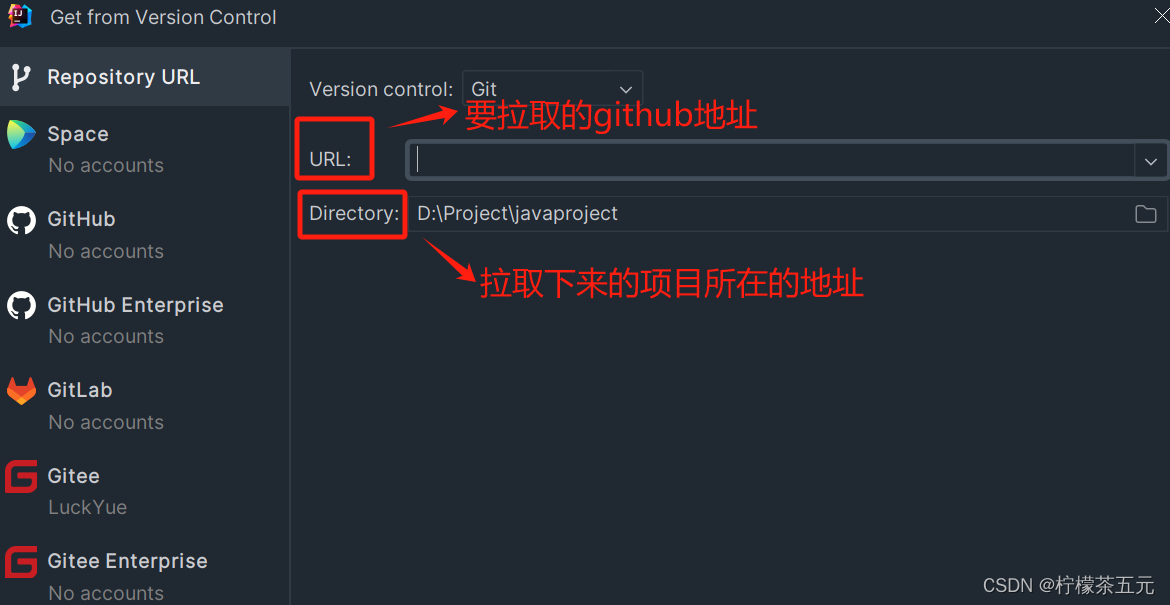前置要求:
- 确保你已经安装了 IntelliJ IDEA。
- 确保你已经安装了 Git 工具并配置好了环境变量。
- 确保你有一个 GitHub 账户,并且你想要克隆的仓库可以被你访问。
具体步骤:
1. 打开 IntelliJ IDEA
启动 IntelliJ IDEA。如果这是你第一次启动 IDEA 或者没有打开任何项目,它会显示一个欢迎屏幕。
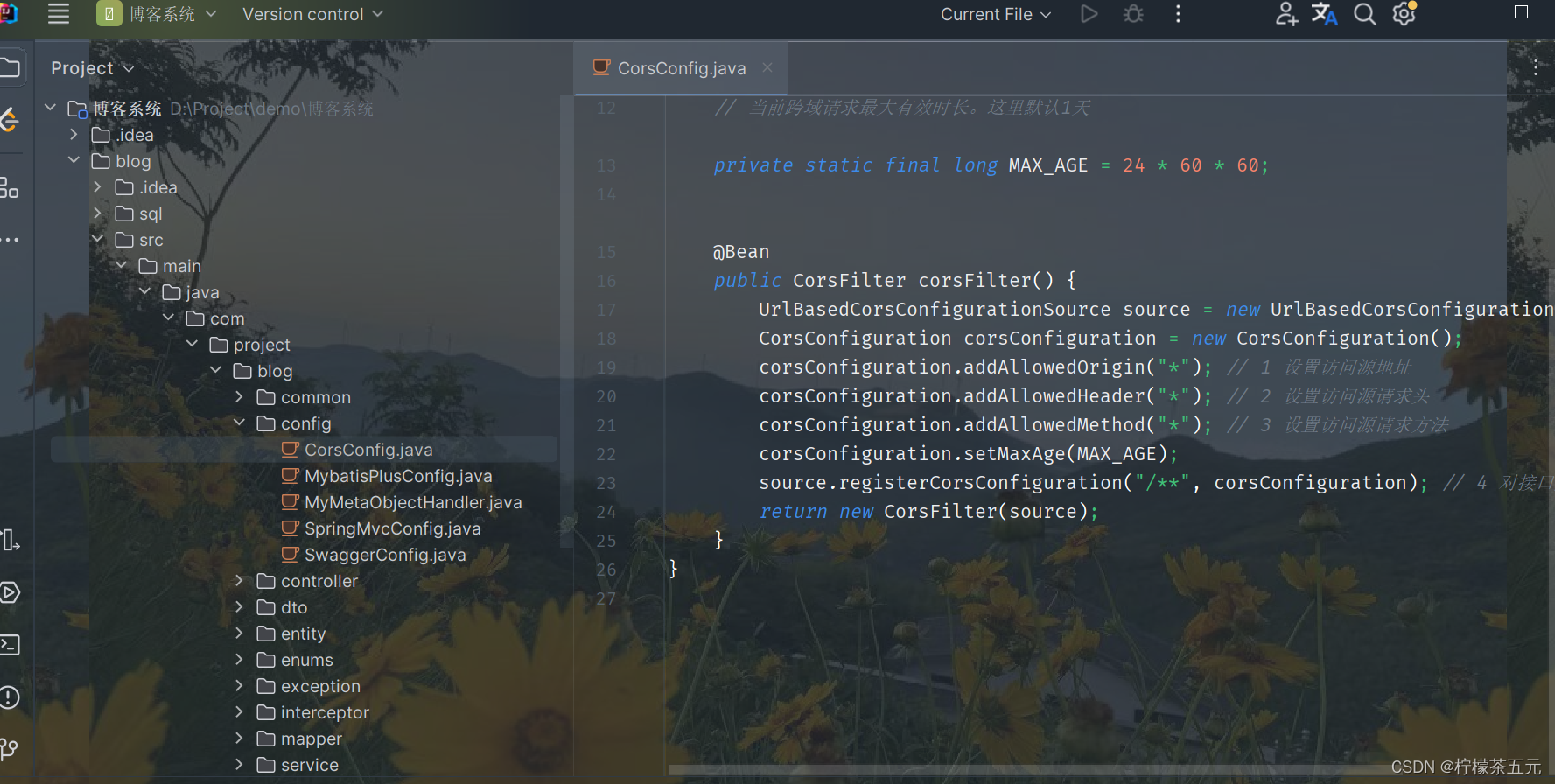
2. 克隆项目
在欢迎屏幕上,你会看到几个选项,例如 "New Project"、"Open"、和"Get from Version Control"。选择"Get from Version Control"。
如果你已经在一个项目中,可以通过导航菜单选择 File > New > Project from Version Control。
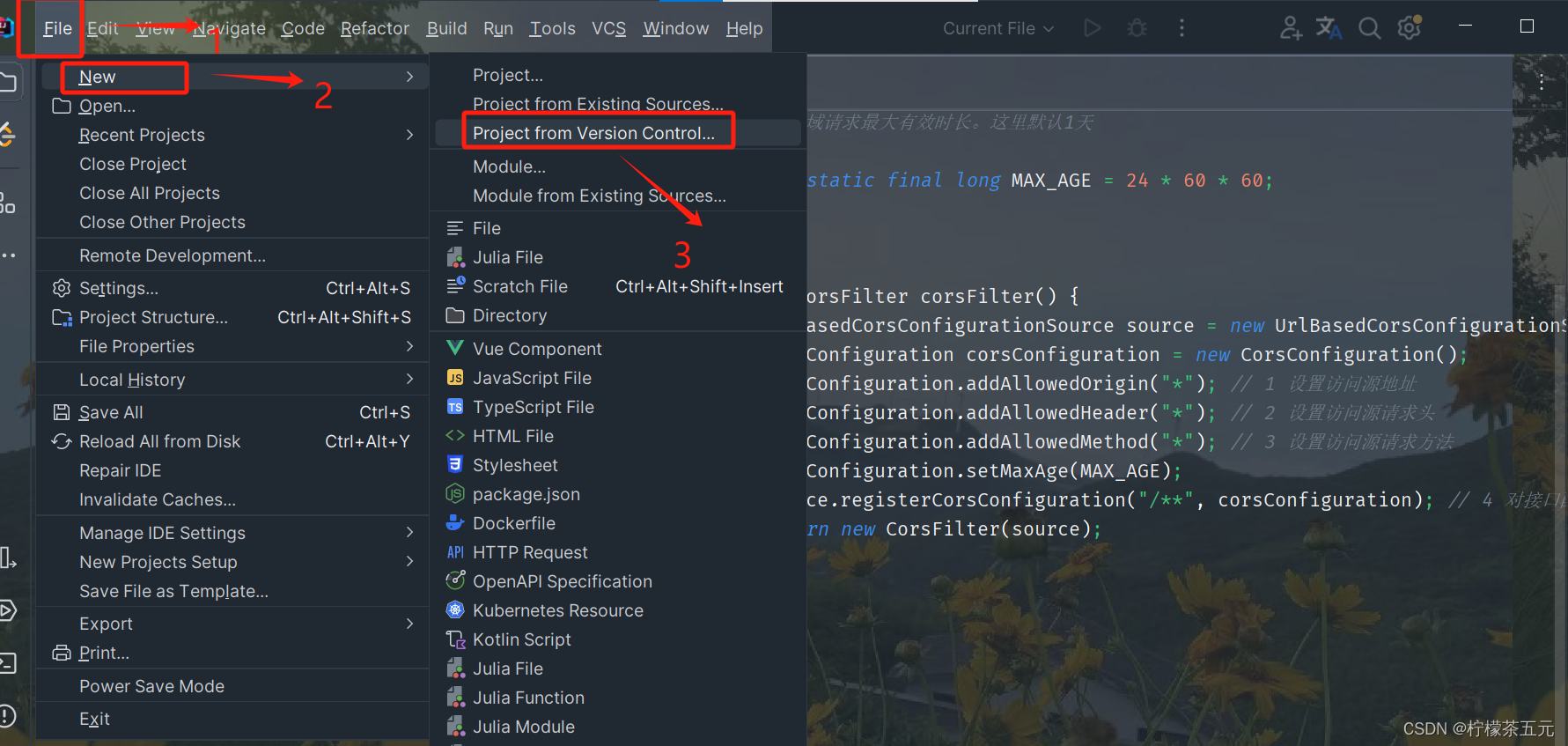
3. 输入 GitHub 仓库 URL
在弹出的对话框中:
- 选择 "Git" 作为版本控制系统。
- 在 "URL" 字段中,输入你想要克隆的 GitHub 仓库 URL。例如:https://github.com/your-username/your-repository.git
4. 克隆仓库
点击 "Clone" 按钮。IDEA 将开始从 GitHub 克隆项目到你的本地机器上。
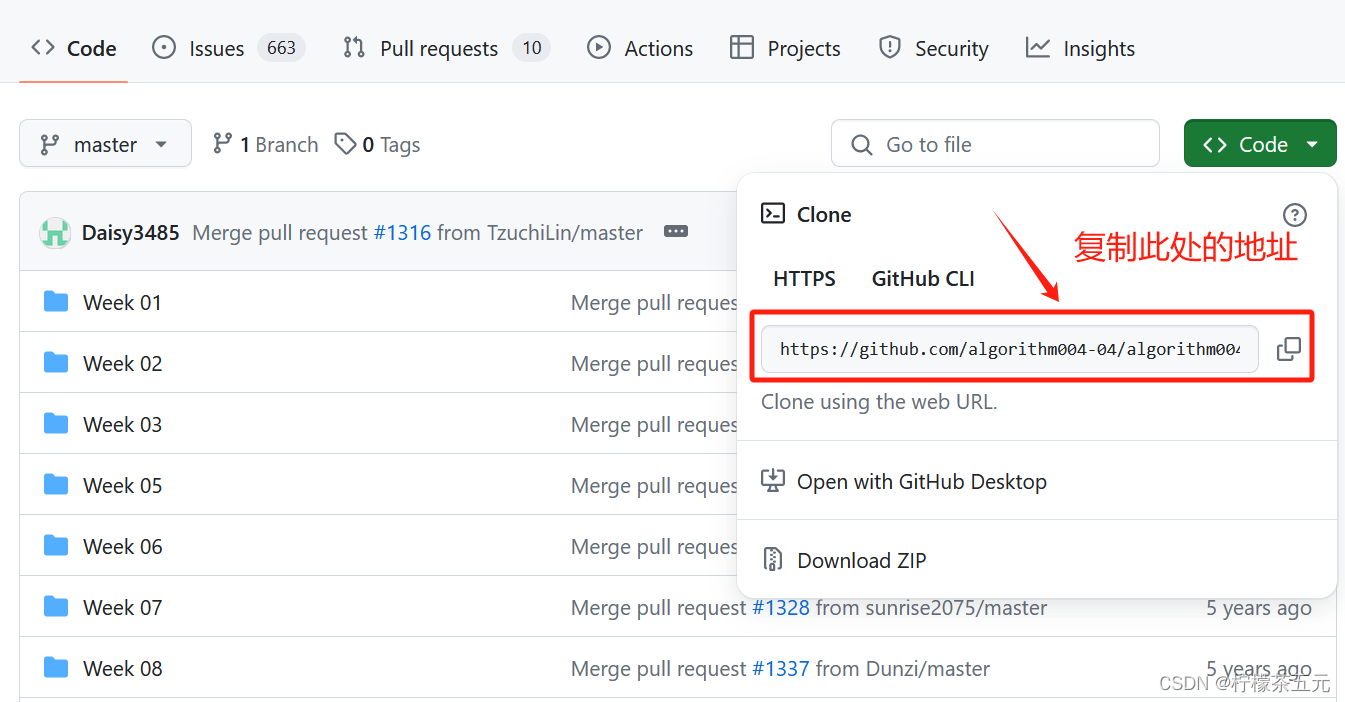
5. 打开项目
克隆完成后,IDEA 会自动打开项目。如果你之前没有打开任何项目,IDEA 会直接加载新克隆的项目。如果你已经有一个打开的项目,IDEA 会询问你是否要打开新的项目或者将其作为当前项目的一个模块。
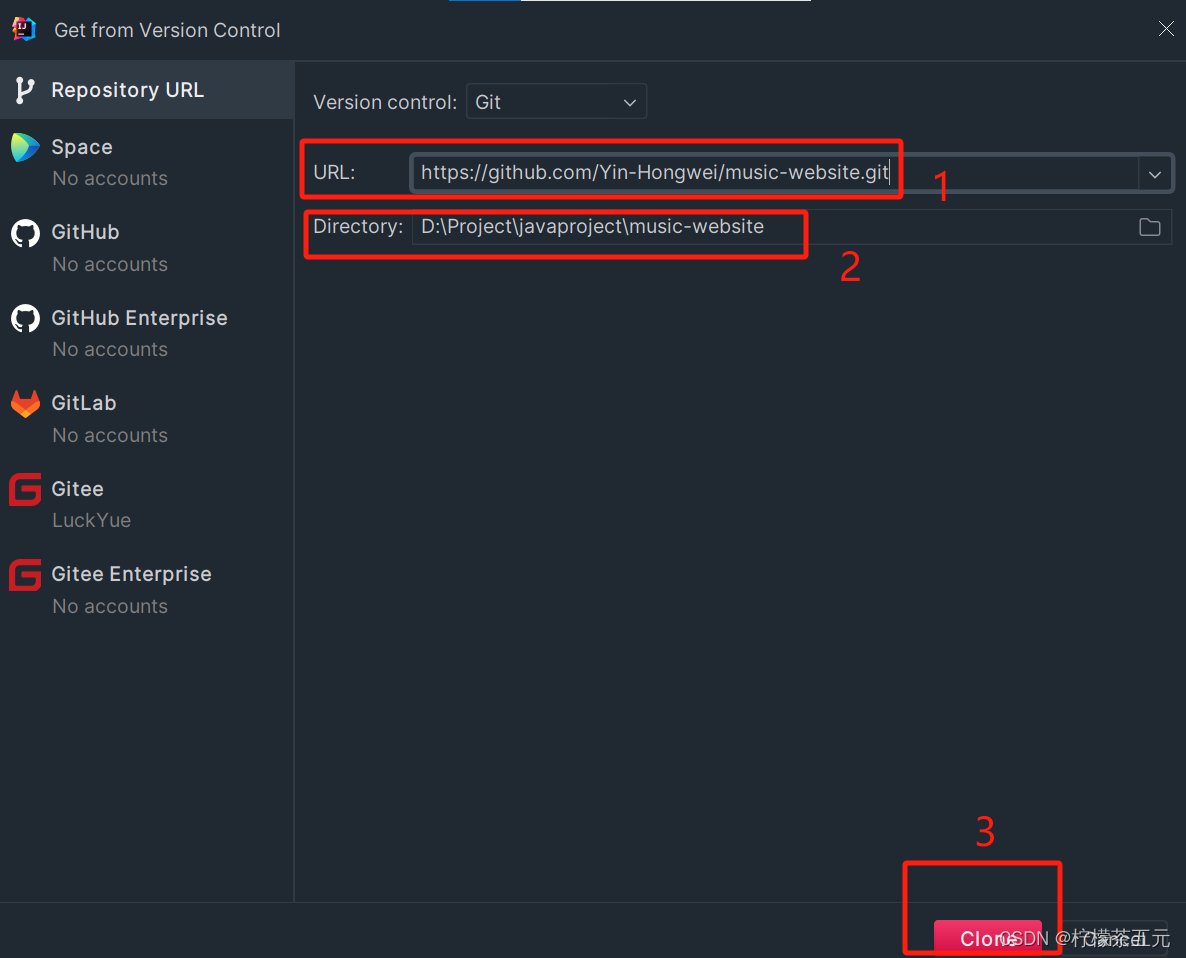
6. 项目配置
如果仓库包含 IDEA 项目文件(如 .idea 文件夹和 *.iml 文件),IDEA 会自动配置项目。但是,如果仓库没有这些配置文件,你可能需要手动设置项目 SDK 和其他项目设置。
- 如果 IDEA 提示你没有配置 SDK,你可以点击提示信息,然后选择或添加合适的 SDK。
7. 同步和更新项目
为了确保项目依赖项正确配置和最新状态,可以通过以下方式同步项目:
- 如果项目使用 Maven 或 Gradle 等构建工具,IDEA 通常会检测到并提示你导入项目。按照提示操作即可。
- 你也可以手动通过导航菜单选择
View > Tool Windows > Maven或View > Tool Windows > Gradle来打开相应的工具窗口,然后点击刷新按钮来同步项目。